微软经典Windows操作系统,办公一族得力助手
立即下载,安装Windows7

品牌型号:小米9
操作系统版本:MIUI 12
软件版本:MiFlash工具 v2020.11.11
1、将手机连接至电脑,打开文件管理器,将重要的文件和照片复制到电脑上。
2、在手机设置中,选择“备份和重置”,进行应用数据和设置的备份。
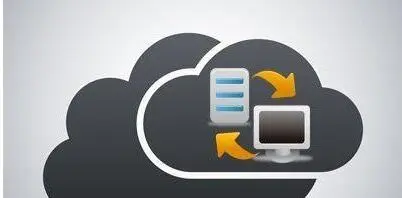
1、在电脑上下载并安装MiFlash工具。
2、打开MiFlash工具,按照提示将手机进入Fastboot模式。
3、在MiFlash工具中登录Mi账号,申请解锁手机的权限。
4、等待解锁权限通过后,使用MiFlash工具解锁手机。
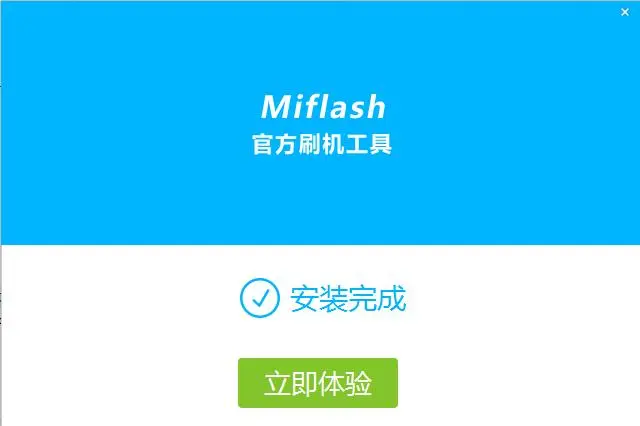
1、下载适用于小米9的官方ROM包,并解压到电脑上。
2、将手机连接至电脑,打开MiFlash工具。
3、在MiFlash工具中选择解压后的ROM包,点击刷机按钮开始刷入新系统。
4、等待刷机过程完成,手机将自动重启。

1、在手机设置中,选择“备份和重置”,进行应用数据和设置的恢复。
2、将之前备份的文件和照片复制回手机。
通过手机刷机,可以解决手机系统出现的各种问题,提升手机的性能和稳定性。在刷机过程中,需要备份重要数据,解锁手机并刷入新系统,最后恢复数据。刷机前请确保备份数据,刷机过程中请按照步骤操作,以免造成不可逆的损失。刷机后的手机将焕然一新,使用体验将得到明显提升。